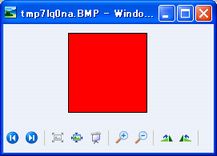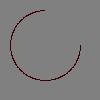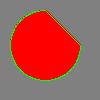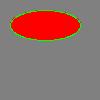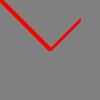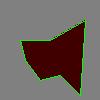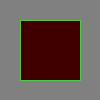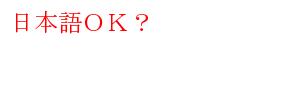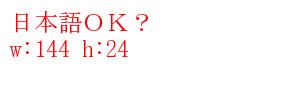Python Imaging Library Modules
ナビゲーションに移動
検索に移動
目次
Python Imaging Library Modules
Python Imaging Library | Python |
Image Module
new 関数
- モードとサイズを指定してイメージを作成する
Image.new(mode, size) Image.new(mode, size, color)
例
>>> import Image
>>> im = Image.new('RGB', (100,100), (255,0,0))
>>> im.show()
open 関数
- イメージを開く
- ファイル名ではなく、read、 seek および tell を持ちバイナリモードで開かれたファイル、string オブジェクトから Image の生成もできる
Image.open(infile) Image.open(infile, mode)
ImageDraw Module
Draw 関数
- イメージに描画するためのインスタンスを取得する
arc
draw.arc(xy, start, end, options)
- xy で与えられたボックスに、start から、end までの角度の弧を描く。
- options に弧の色を指定。
>>> import Image, ImageDraw
>>> im = Image.new('RGB', (100,100), 'rgb(128,128,128)')
>>> draw = ImageDraw.Draw(im)
>>> draw.arc((10,10,80,80), 0, 270, fill=64)
>>> im.save(r'c:\work\img\pil_arc01.jpg')
chord
draw.chord(xy, start, end, options)
- arcと同様だが、エンドポイントが直線で接続されている。
- outline はアウトライン色、fill は塗りつぶす色を指定
>>> im = Image.new('RGB', (100,100), 'rgb(128,128,128)')
>>> draw = ImageDraw.Draw(im)
>>> draw.chord((10,10,80,80), 0, 270, outline=(0,255,0), fill=(255,0,0))
>>> im.save(r'c:\work\img\pil_chord01.jpg')
ellipse
draw.ellipse(xy, options)
- 楕円を指定されたボックス内に描画する。
- outline はアウトライン色、fill は塗りつぶす色を指定
>>> im = Image.new('RGB', (100,100), 'rgb(128,128,128)')
>>> draw = ImageDraw.Draw(im)
>>> draw.ellipse((10,10,80,40),outline=(0,255,0), fill=(255,0,0))
>>> im.save(r'c:\work\img\pil_chord01.jpg')
line
draw.line(xy, options)
- xy の リスト間に線を引く
- xy のリストには、シーケンスオブジェクトを指定できる。
- 2 タプル [(x,y),...] または値のリスト、[x,y, ...] 。
- fillオプションで線色を指定できる。
- ver 1.1.5 から、 width オプションでピクセル単位で、線幅を指定できる。
>>> im = Image.new('RGB', (100,100), 'rgb(128,128,128)')
>>> draw = ImageDraw.Draw(im)
>>> draw.line(((0,0),(50,50),(80,20)), fill='rgb(255,0,0)')
>>> im.save(r'c:\work\img\pil_line01.jpg')
pieslice
draw.pieslice(xy, start, end, options)
- arc と同様だが、エンドポイントと、中心に直線が引かれる。
- outline はアウトライン色、fill は塗りつぶす色を指定
>>> import Image, ImageDraw
>>> im = Image.new('RGB', (100,100), 'rgb(128,128,128)')
>>> draw = ImageDraw.Draw(im)
>>> draw.pieslice((10,10,80,80), 0, 270, fill=64)
>>> im.save(r'c:\work\img\pil_slice01.jpg')
point
draw.point(xy, options)
- 点を描画する。
- 2 タプル [(x,y),...] または値のリスト、[x,y, ...] で位置を指定。
>>> import Image, ImageDraw
>>> im = Image.new('RGB', (100,100), 'rgb(128,128,128)')
>>> draw = ImageDraw.Draw(im)
>>> points = [(x, 100.0-(x / 4.0) **2) for x in range(100)]
>>> draw.point(points, fill=64)
>>> im.save(r'c:\work\img\pil_point01.jpg')
poligon
draw.polygon(xy, options)
- 多角形を描画する。
- アウトラインを与えられた位置を直線でつないで作成する
- 2 タプル [(x,y),...] または値のリスト、[x,y, ...] で位置を指定。
>>> import Image, ImageDraw
>>> im = Image.new('RGB', (100,100), 'rgb(128,128,128)')
>>> draw = ImageDraw.Draw(im)
>>> points = [(20,40), (25,60), (40,80), (60,75), (80,95), (85,20), (50,40)]
>>> draw.polygon(points, fill=64, outline='rgb(0,255,0)')
>>> im.save(r'c:\work\img\pil_poli01.jpg')
rectangle
draw.rectangle(box, options)
- 長方形を描画する
- boxは、シーケンスオブジェクトで、2タプル[ (x, y), (x, y) ] または値 [ x, y, x, y ]を指定する。
>>> import Image, ImageDraw
>>> im = Image.new('RGB', (100,100), 'rgb(128,128,128)')
>>> draw = ImageDraw.Draw(im)
>>> draw.rectangle(((20,20),(80,80)), fill=64, outline='rgb(0,255,0)')
>>> im.save(r'c:\work\img\pil_rectangle01.jpg')
text
- 文字列を指定位置に描画する。
- font オプションは、使用するフォントを特定したい場合に利用。
- fill オプションは、テキストの色を指定
フォントをMS明朝に指定して、日本語を書き出す
# -*- coding: utf-8 -*-
import Image, ImageDraw, ImageFont
im = Image.new('RGB', (300,300), 'rgb(255,255,255)')
draw = ImageDraw.Draw(im)
font = ImageFont.truetype('C:\WINDOWS\Fonts\MSMINCHO.TTC', 24, encoding="utf-8")
draw.text((10,10), u'日本語OK?', font=font,fill='rgb(255,0,0)')
im.save(r'c:\work\img\pil_text01.jpg')
textsize
draw.textsize(string, options) => (width, height)
- 与えられた文字列のサイズをピクセル単位で取得する。
# -*- coding: utf-8 -*-
import Image, ImageDraw, ImageFont
im = Image.new('RGB', (300,100), 'rgb(255,255,255)')
draw = ImageDraw.Draw(im)
font = ImageFont.truetype('C:\WINDOWS\Fonts\MSMINCHO.TTC', 24, encoding="utf-8")
msg = u'日本語OK?'
(w, h) = draw.textsize(msg, font=font)
top = 10
draw.text((top,10), msg, font=font, fill='rgb(255,0,0)')
top += (h + 2)
msg = 'w:%d h:%d' % (w, h)
draw.text((10,top), msg, font=font, fill='rgb(255,0,0)')
im.save(r'c:\work\img\pil_text02.jpg')
© 2006 矢木浩人